좀 더 편하게 DB관리를 하고싶어, DB관리 툴을 이용했다. (12.0버전 기준)
https://www.heidisql.com/download.php
Download HeidiSQL
Ads were blocked - no problem. But keep in mind that developing HeidiSQL, user support and hosting takes time and money. You may want to send a donation instead. Download HeidiSQL 12.0, released on 12 Apr 2022 Please disable your adblocker and reload the p
www.heidisql.com


원하는 위치에 압축을 풀어주시면 됩니다.

heidi sql을 실행합니다.

신규를 눌러주세요

1. 자신이 원하는 이름으로 적어주시면 됩니다. 저는 식별 가능하도로 'BogoITNyang'으로 했어요~
2. MySQL이니까 MySQL이 적힌걸로해주었어요.
3. mysql이니까 libmysql.dll로 했어요
4. mysql의 user와 password에요~ 자신이 설정했던 패스워드를 적어넣어주시면됩니다.
기억안나시는분은 이 포스팅으로~!

다 되시면 '열기'를 눌러주시면됩니당~

좀 더 관리하기 편하도록 되어있죠?
저희들은 test 데이터베이스를 사용했기 때문에, test데이터베이스로 한 번 가서 확인해보겠습니당~ ^^

1. test 데이터베이스를 더블클릭하면 (또는 '>'를 한 번 클릭)
2. test테이블이 나오는데, 이걸 클릭하고
3. 테이블:test를 클릭하면 아래와같이 컬럼에 대한 정보가 나오게 됩니다.
그 안에 데이터가 무엇이 들어있는지 궁금하다면,

데이터를 클릭해주세요! 그리구, 쿼리문을 입력하고싶다면

위쪽 텝에 쿼리를 클릭하시면됩니다! 시험삼아
INSERT INTO Test (name, title) VALUES ('name 01', 'title 01');이거 하나 넣어보고 확인해보겠습니다.



앞으로는 이걸루 관리해보겠습니당~!
참고로, 아래그림과같이
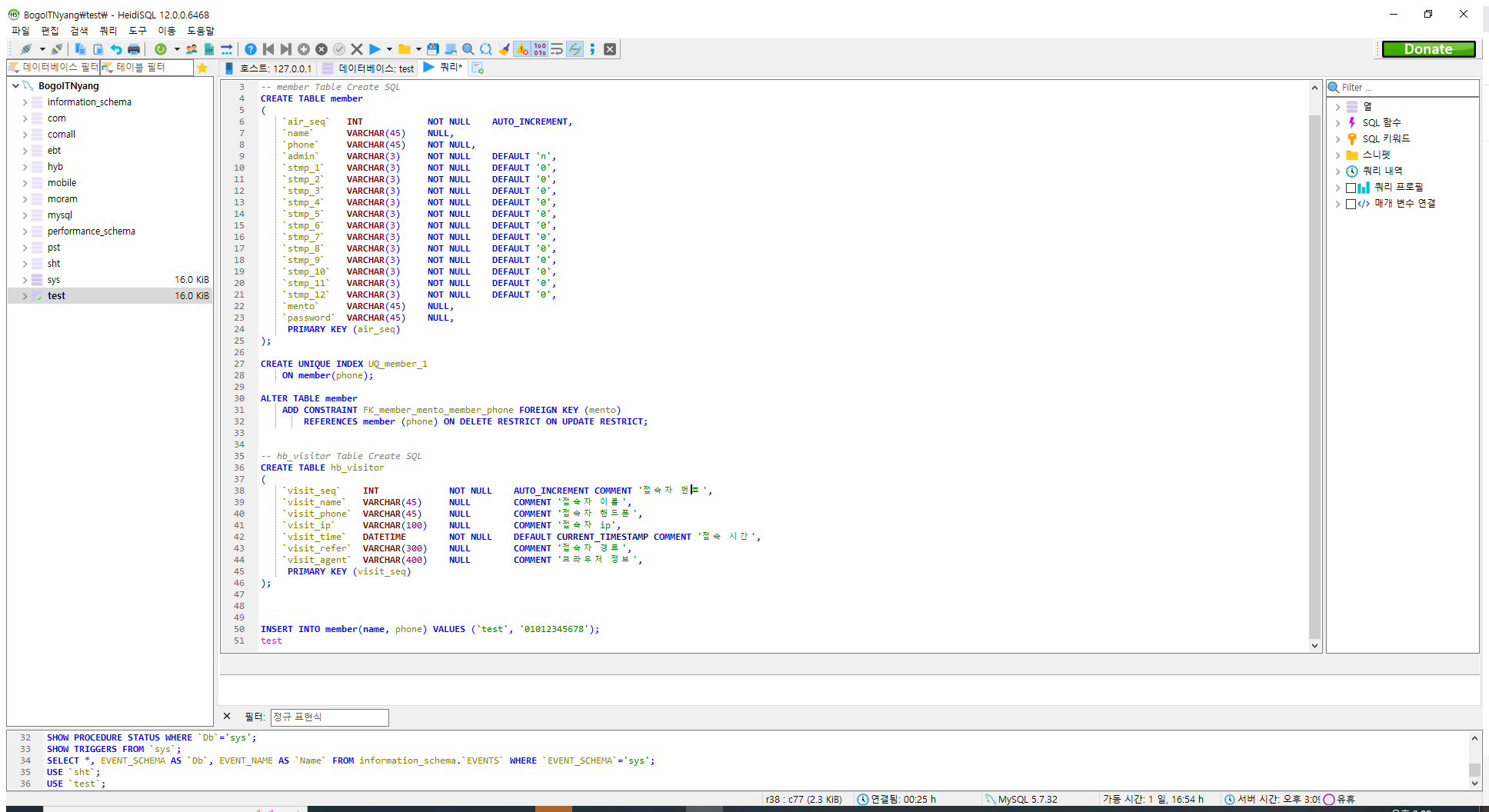
쿼리문이 많을 때 특정부분만 실행하고시퍼, 그럼 어떻게 해야할까?

위와같이 실행할 부분만 묶어주구, '오른쪽마우스 - 선택실행' 해주면 된다냥~! (또는 단축키: ctrl + F9)
'백엔드 보고 > My SQL (DB)' 카테고리의 다른 글
| Spring과 DB 연동 (0) | 2022.08.05 |
|---|---|
| My-SQL 셋팅 (0) | 2022.08.04 |

